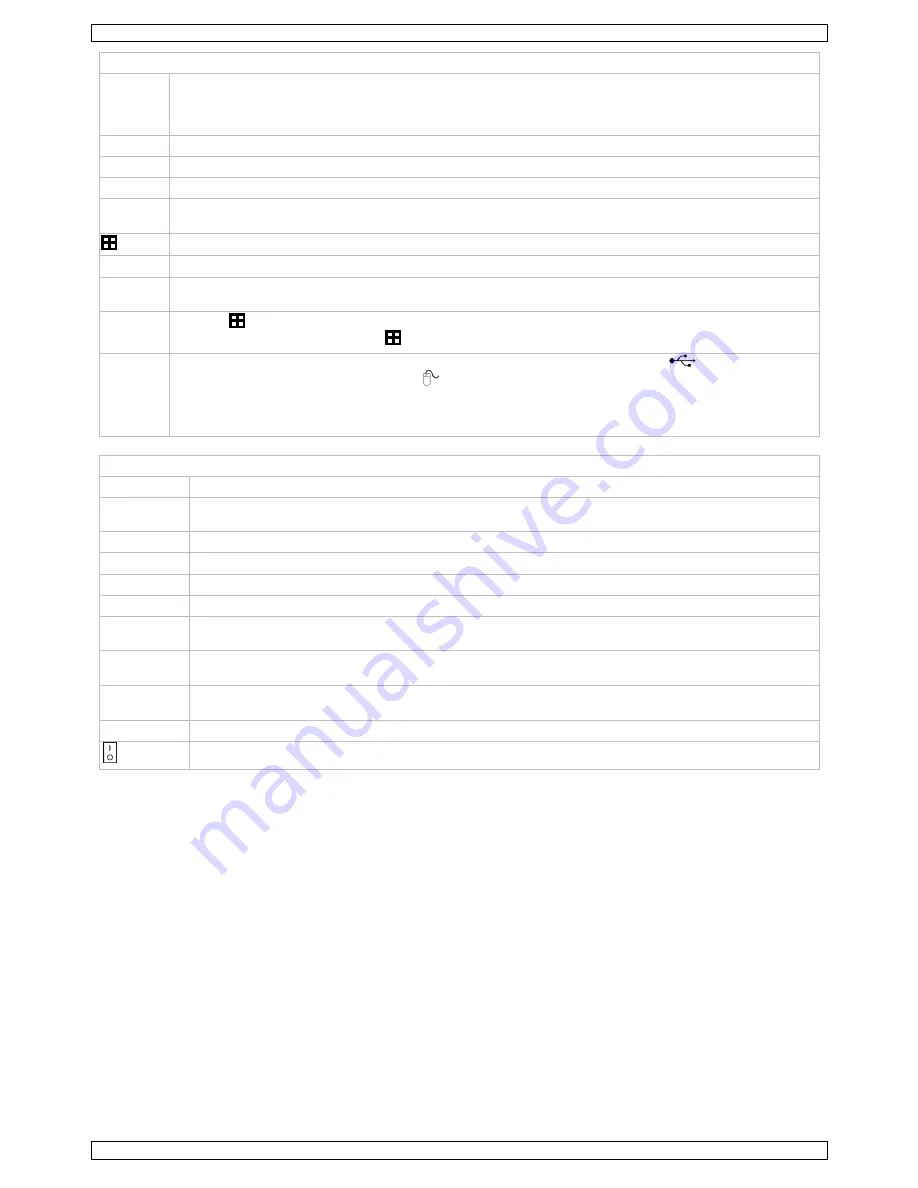
CCTVPROM17
V. 03 – 05/05/2014
37
©Velleman nv
Vorderseite
LIST
Klicken Sie zur schnellen Suche der aufgezeichneten Dateien in den Ereignislisten: RECORD / MOTION / ALARM /
TIME oder wählen Sie FULL, um alle Ereignisdaten anzuzeigen.
Wählen Sie QUICK SEARCH aus, um den gewünschten Zeitpunkt schnell zu finden. Mehr Informationen hierzu
finden Sie in der ausführlichen Bedienungsanleitung.
PLAY
Drücken Sie PLAY, um die aufgenommene Datei abzuspielen.
SLOW
Drücken Sie SLOW, um die aufgenommene Datei langsam abzuspielen.
ZOOM
Im Live- oder Wiedergabe-Modus, drücken Sie ZOOM, um das Bild im ausgewählten Kanal zu vergrößern.
SEQ
Drücken Sie SEQ, um alle Kanäle nacheinander im ganzen Bildschirm anzuzeigen. Drücken Sie wieder, um die
Funktion zu verlassen.
Drücken Sie, um den Multikanal-Modus anzuzeigen.
1–8
Drücken Sie eine Taste, um den gewünschten Kanal zu wählen.
AUDIO
= SLOW + ZOOM
Drücken Sie gleichzeitig auf SLOW und ZOOM, um Live-Audio oder Audio von einem Audiokanal auszuwählen.
P.T.Z.
= SEQ. +
Drücken Sie gleichzeitig auf SEQ und
, um in den PTZ-Modus zu gelangen oder ihn zu verlassen.
USB-Port
(2x)
Schließen Sie ein USB-Laufwerk zur schnellen Datensicherung an den linken USB-Port (
) an. Schließen Sie
eine USB-Maus an den rechte USB-Port an (
).
Bemerkung:
Schließen Sie nie zwei USB-Mäusen oder zwei USB Flash-Laufwerke gleichzeitig an.
Bemerkung:
Siehe Anhänge in der ausführlichen Bedienungsanleitung für eine Liste mit kompatiblen USB-
Flash-Laufwerken.
Rückseite
VIDEO IN
8 Video-Eingangskanäle, um 8 externe Videoquellen (z.B. Kamera) anzuschließen
MONITOR
1 Video-Ausgangskanal, um den DVR mit dem Hauptmonitor zu verbinden (komposit)
Bemerkung:
Sie können den MONITOR-, HDMI- und VGA-Ausgangsports gleichzeitig verwenden.
CALL
Anschluss für einen Monitor, der sich für die Sequenz-Anzeige eignet
AUDIO IN
4 Audio-Eingangskanäle, um vier externe Audioquellen (z.B. Kamera mit Audio) anzuschließen
AUDIO OUT
1 Audio-Ausgang, um ein Audiogerät (z.B. Mono-Lautsprecher) anzuschließen
LAN-Port
Schließen Sie ein LAN-Kabel für den Internetzugang an.
HDMI
Anschluss an den HDMI-Port eines Monitors, der HDMI Videoausgang unterstützt.
Bemerkung:
Sie können den MONITOR-, HDMI- und VGA-Ausgangsports gleichzeitig verwenden.
VGA
Zum Anschluss an einen VGA-Port eines Monitors, der einen HDMI-Videoausgang unterstützt.
Bemerkung:
Sie können den MONITOR-, HDMI- und VGA-Ausgangsports gleichzeitig verwenden.
EXTERNAL I/O
Schließen Sie ein externes Gerät (z.B. Sirene, Alarmsensor) an, um Nachrichten an Ihr Smartphone zu
schicken (Push Video). Der Push Video Alarmeingang stimmt mit Video-Eingang 1 überein.
DC 19V
Stromversorgungseingang
Netzschalter
5.
Konfiguration der Hardware
Einen Monitor anschließen
Schließen Sie einen geeigneten Monitor (nicht mitgeliefert) an den MONITOR-, HDMI- oder VGA-Videoport auf der Rückseite
des DVR an.
Bemerkung:
Bemerkung: Sie können den MONITOR-, HDMI- und VGA-Ausgangsports gleichzeitig verwenden.
Die Stromversorgung anschließen
1.
Verbinden Sie den DC-Ausgangsstecker des mitgelieferten Netzteils mit dem 19VDC-Stromversorgungseingang auf der
Rückseite des DVR.
Achtung:
Verwenden Sie nur das mitgelieferte Netzteil.
2.
Verbinden Sie das Gerät über das mitgelieferte Stromkabel mit dem Netz. Schalten Sie den DVR noch nicht ein.
Eine Kamera anschließen
1.
Es können bis zu 8 geeignete Kameras (nicht mitgeliefert) angeschlossen werden. Jede Kamera braucht eine eigene
Stromversorgung.
2.
Verbinden Sie den Videoausgang der Kamera mit dem Videoeingang auf der Rückseite des DVR. Die Nummern neben den
Eingangsanschlüssen sind die Kanalnummer. Anschlusstyp: BNC.
Audio anschließen
1.
Der DVR unterstützt vier Audio-Eingänge. Verbinden Sie den Audio-Ausgang einer Audioquelle mit dem Audio-Eingang des
DVR. Achten Sie darauf, dass Sie den Audiokanal mit dem entsprechenden Videokanal verbinden. Anschlusstyp: BNC.
2.
Es gibt auch einen Audio-Ausgangsanschluss. Wenn nötig, schließen Sie einen Audiogerät (z.B. Lautsprecher) an diesen
Anschluss an. Anschlusstyp: BNC.
















































